- トップ>
- ファイアーワークスの使い方>
- ラインツールの機能
Fireworks CS5 のラインツールの使い方
ツールボックスのスタンプツールに続いて、ラインツールです。Adobe Fireworks CS5(アドビ ファイアーワークス CS5)の使い方を確認します。

Adobe Fireworks * Fireworks の基礎
ツールボックスのビットマップカテゴリの下には、ベクトルカテゴリが配置されています。
Fireworks は、ビットマップグラフィックスもベクトルグラフィックスもサポートしているので、両方を作成したり編集できます。
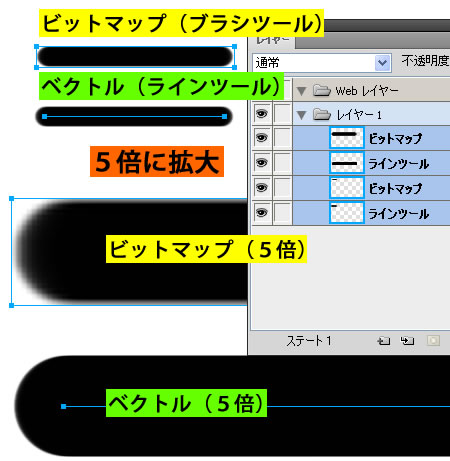
上の画像は、ビットマップ画像とベクトル画像の違いを表したものです。
ビットマップ画像は、色のついたドット(点)の羅列で表現するデータです。
写真や自然画など、複雑な輪郭や配色を持つ画像の扱いに適しています。
ベクトル画像は、線や面などの図形要素に関するパラメーターで表現するデータです。
線や面の輪郭がはっきりとした、人工的な画像の作成に適しています。
上の画像の例では、ビットマップカテゴリのブラシツールと、ベクトルカテゴリのラインツールで同じように線を描きました。
一見すると同じような線に見えますが、5倍に拡大するとビットマップ画像は輪郭がぼやけていますが、ベクトル画像は輪郭がぼやけていません。
ベクトル画像は、拡大・縮小しても基本的に劣化しないという特徴があります。
スポンサーリンク
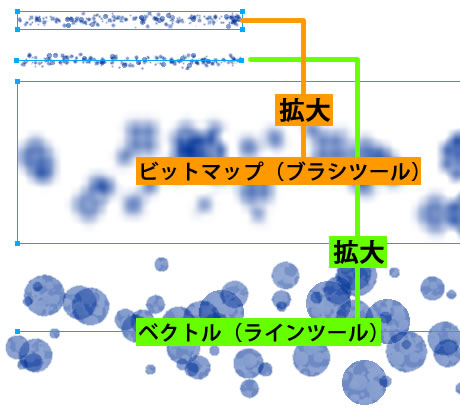
上の画像は、ストロークの種類「はね」で描いた線です。
描いた線を拡大すると、ビットマップ画像(ブラシツール)は劣化していますが、ベクトル画像(ラインツール)は劣化していないことが分かります。
ビットマップ画像とベクトル画像は表現方法や編集方法が違うので、特徴に合わせて使い分けると便利です。
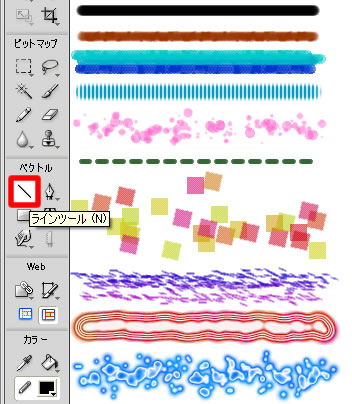
ラインツールは、直線を描画するツールです。
プロパティインスペクターのオプションでは、カラー/サイズ/ストロークの種類/エッジの柔らかさ/テクスチャ/不透明度などを設定できます。
オプションの設定は、ラインを描画した後でも変更できます。
平行線や斜め45度のラインは、Shift キーで45度単位に固定して描画します。
Ctrl キーを押すと一時的に選択ツールになるので、描いたラインを移動できます。
ダイレクト選択ツールでは、幅や高さを変更できます。
ラインに矢印を追加したい場合は、コマンド/クリエイティブ/矢印を追加を選択します。
矢印を追加ダイアログボックスが表示されるので、始点と終点の設定を行います。
ラインに矢印を追加した後でも、ラインツールのオプションは変更できます。
オプションを変更することで、様々なラインを描画できます。
スポンサーリンク